Passo 1 - Abra uma imagem, preferencialmente de um rosto.
Passo 2 - Duplique a camada pressionando Ctrl+J.
Passo 5 - Oculte a visibilidade da camada Plano de Fundo e apague com a ferramenta borracha partes da imagem que não são úteis. Cabelo, olhos, roupas, boca.


Passo 7 - Com a ferramenta Laço Poligonal faça uma seleção ao redor da boca, pressione Ctrl+C e depois Ctrl+V.
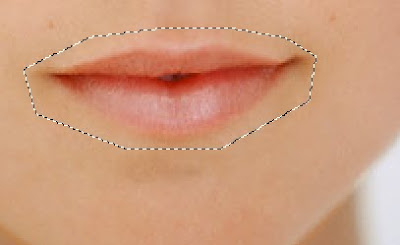
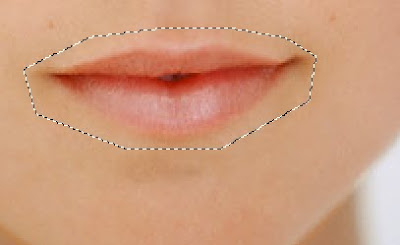
Passo 9 - Para fazer o acabamento, selecione a "Ferramenta Borracha"e limpe as partes desnecessárias da camada. Após isso coloque a opacidade em 70%.
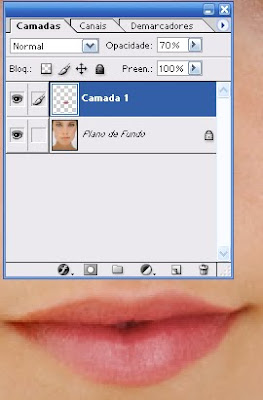
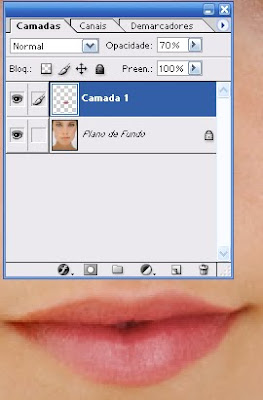
Passo 10 - Vamos agora fazer a seleção dos olhos, com a "Ferramenta Marca Eliptica", faça a seleção nos olhos.


Passo 11 - Duplique a camada e em seguida vá em Imagem - Ajustes - Níveis e configure assim:
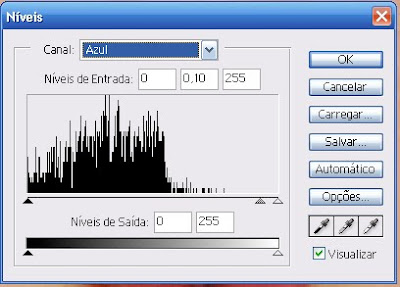
Passo 13 - Crie uma nova camada e selecione com a "Ferramenta Laço Poligonal" uma seleção ao redor dos olhos como na imagem abaixo:


Passo 17 - Crie uma nova camada, em seguida, selecione a "Ferramenta Pincel" com o modo suave e usando a cor #FF94A8. Faça grandes borrões do lado esquerdo e direito do rosto, veja:
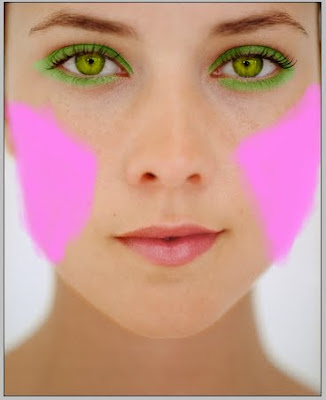
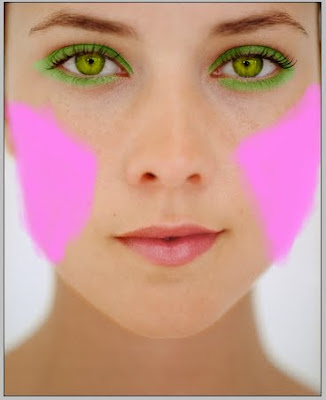
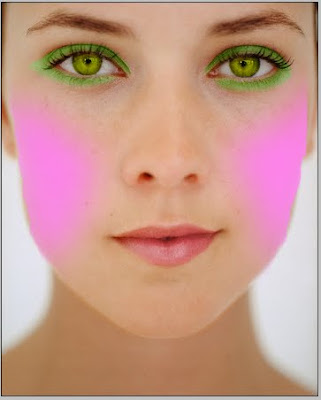












Nenhum comentário:
Postar um comentário